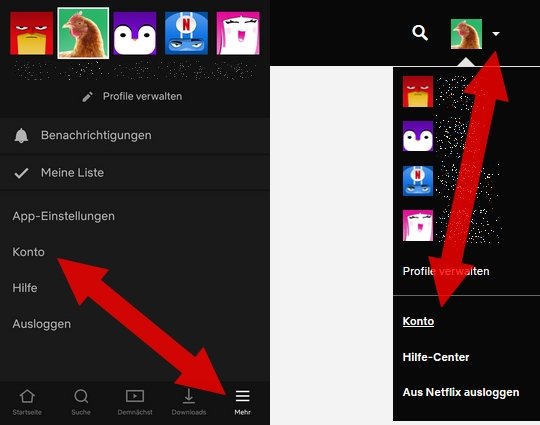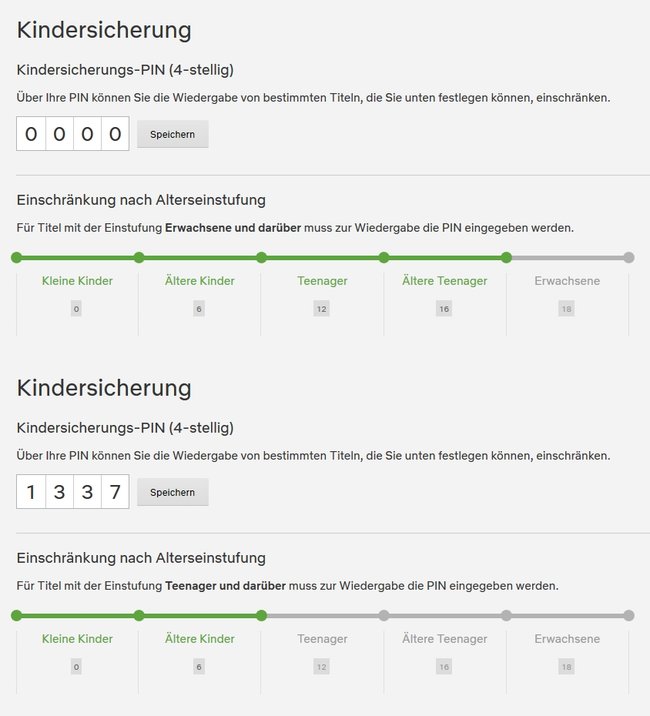Aus Jugendschutzgründen ist es erforderlich, bei Netflix eine PIN einzugeben, wenn ihr Inhalte für Erwachsene, also mit einer Altersfreigabe ab 18 Jahren, anschauen wollt. Wenn euch die Eingabe der PIN stört oder ihr die Einstellungen sogar noch strikter machen wollt, zeigen wir euch hier, wie ihr die Netflix-PIN einstellen und ändern könnt.
Je nachdem, welche Personen in einem Haushalt leben, kann man Netflix dementsprechend anpassen. Die Netflix-PIN ist dabei an den Account gebunden und somit bei allen Profilen gleich. Eine separate PIN für unterschiedliche Profile lässt sich nicht einstellen.
Wer kleine Kinder hat, möchte vielleicht sichergehen, dass diese nicht die falschen Inhalte zu sehen bekommen. In dem Fall kann es nützlich sein, die Altersgrenze weiter runterzusetzen und eine möglichst komplizierte PIN zu wählen. Für Eltern und Aufsichtspersonen empfehlen wir dazu, folgenden Artikel: Netflix Kindersicherung - Profil für Kinder anlegen & Inhalte sperren.
Wer keine Kinder im Haus hat, ist vielleicht von der Eingabe der PIN genervt und stellt diese deswegen einfach auf vier gleiche Ziffern um. Komplett deaktivieren lässt sich die PIN aber nicht. Aufgrund des Jugendschutzes müssen zumindest die Inhalte ab 18 Jahren durch die PIN gesichert bleiben.
Noch weitere nützliche Einstellungen für Netflix findet ihr hier:
Netflix-PIN einrichten und ändern
Die Netflix-PIN lässt sich von jedem Netflix-Profil (augenommen Kinder-Profile) jederzeit im Browser oder in der Smartphone-App ändern. Dazu geht ihr einfach wie folgt vor:
- Öffnet Netflix und loggt euch mit euren Account-Daten ein, wenn noch nicht geschehen.
- Im Browser: Bewegt euren Mauszeiger auf euer Profilbild und klickt im Menü auf Konto.
- In der App: Tippt auf Mehr (≡) und dann auf Konto.
![]()
Smartphone-App (links), Browser-Menü (rechts)
- Unter Einstellungen ruft ihr nun die Kindersicherung auf.
- Gebt euer Passwort ein und drückt auf den Weiter-Button.
- Nun könnt ihr eure gewünschte vierstellige PIN eingeben.
Damit die PIN auch problemlos mit der Fernbedienung einzugeben ist, darf sie nur aus Zahlen bestehen (keine Buchstaben).- Ohne Kinder: In diesem Fall könnt ihr beispielsweise einfach „0000“ oder „1111“ als PIN einstellen.
- Mit Kindern: In diesem Fall ist es sinvoll eine schwierige PIN einzustellen und womöglich darunter auch die Einschränkung nach Alterseinstufung noch weiter herunterzusetzen, sodass die PIN beispielsweise auch schon bei Inhalten, die ab 16 oder 12 Jahren freigegeben sind, abgefragt wird.
Oben: Die optimale Einstellung für kinderlose Haushalte. Unten: Haushalte mit Kindern setzen besser auf eine nicht herleitbare PIN und eine angepasste Alterseinschränkung.
- Drückt abschließend auf den Speichern-Button neben dem Eingabefeld der PIN, um eure Änderungen zu sichern.
Habt ihr eure Netflix-PIN erfolgreich anpassen können, oder gab es bei einem bestimmten Schritt Probleme? Lasst es uns in den Kommentaren wissen.
Hat dir der Beitrag gefallen? Folge uns auf WhatsApp und Google News und verpasse keine Neuigkeit rund um Technik, Games und Entertainment.